flac和wav都是无损压缩音频格式,标准格式化的WAV文件和CD格式一样,如果想要将flac格式音频转换为wav应该如何操作?需要借助迅捷音频转换器,下面就来看一下如何将将flac转换wav音频格式。
迅捷音频转换器是一款体积小巧功能较强的音频转换软件,不仅支持音频转换,还有音频剪切合并提取等,支持对mp3、flac、wav、aac等格式的音频进行转换,可自定义剪辑音频,速度快。
第一步、打开迅捷音频转换器,可鼠标双击软件图标将软件快速打开,有三种方式进行文件添加,第一是界面左上方的“添加文件”第二是点击中间的“+”号第三就很方便了,直接将flac文件拖拽进入即可。
第二步、点击右上方“选择输出格式”右边的倒三角符号。弹出格式选项,来到“音频”选项上,我们很快就可以找到并点击需要转换的wav格式文件。
第三步、可以看到音频设置项上,有音频质量、声道、编码等设置。音频声道、质量越大,声音的效果就越好,文件也就越大; 这些功能参数可以按照自己的意愿随意更改设置。
第四步、在文件转换之前,我们接下来需要做的就是来到主界面下方的输出目录设置,点击输出目录右边的更改路径按钮,然后就在弹出的对话框上选择存放文件的地方。
第五步、设置好可以将flac文件进行转换,可以点击文件右边的“转换”按钮也可以点击下方的“开始转换”然后进行音频文件格式的转换。
第六步、转换完成后在设置的输出目录上轻松又快速地找到wav音频文件。
上述就是迅捷音频转换器将flac转换wav音频格式的方法,希望能够帮到大家。
 天极下载
天极下载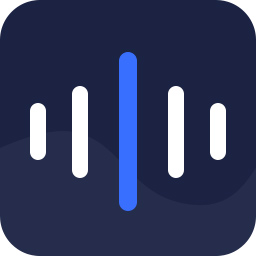





























































 微信电脑版
微信电脑版
 腾讯电脑管家
腾讯电脑管家
 火绒安全软件
火绒安全软件
 向日葵远程控制软件
向日葵远程控制软件
 魔兽大脚插件(bigfoot)
魔兽大脚插件(bigfoot)
 自然人电子税务局(扣缴端)
自然人电子税务局(扣缴端)
 桌面百度
桌面百度
 CF活动助手
CF活动助手
